Mise à jour des paramètres de la carte Expensya
Pour mettre à jour les paramètres d'une carte Expensya, il faut tout d'abord s'assurer que les conditions suivantes sont pré- remplies :
- L'entreprise doit avoir terminé le processus d'onboarding. Pour plus de détails, veuillez consulter l'article : Les cartes Expensya – Gestion des comptes.
- L'administrateur doit avoir le rôle de paiement Peut gérer les cartes. Plus de détails sont disponible au niveau de : Les cartes Expensya – Gestion des rôles des administrateurs
- L'employé doit déjà avoir une carte virtuelle Expensya activée. Vous trouverez plus de détails dans : Comment fournir une (des) carte(s) virtuelle(s) Expensya à un (des) employé(s) ?
Mise à jour des jours d'utilisation de la carte Expensya :
- En tant qu'administrateur ayant le rôle de paiement Peut gérer les cartes, accédez à l'onglet Moyens de paiement dans le menu Paiement, puis affichez la liste des cartes Expensya au niveau de la rubrique Cartes Expensya.
- Sélectionnez la carte virtuelle Expensya à mettre à jour. La carte ne doit pas être dans un état Désactivé.
- Sélectionnez/désélectionnez le(s) jour(s) d'utilisation autorisée de la carte.
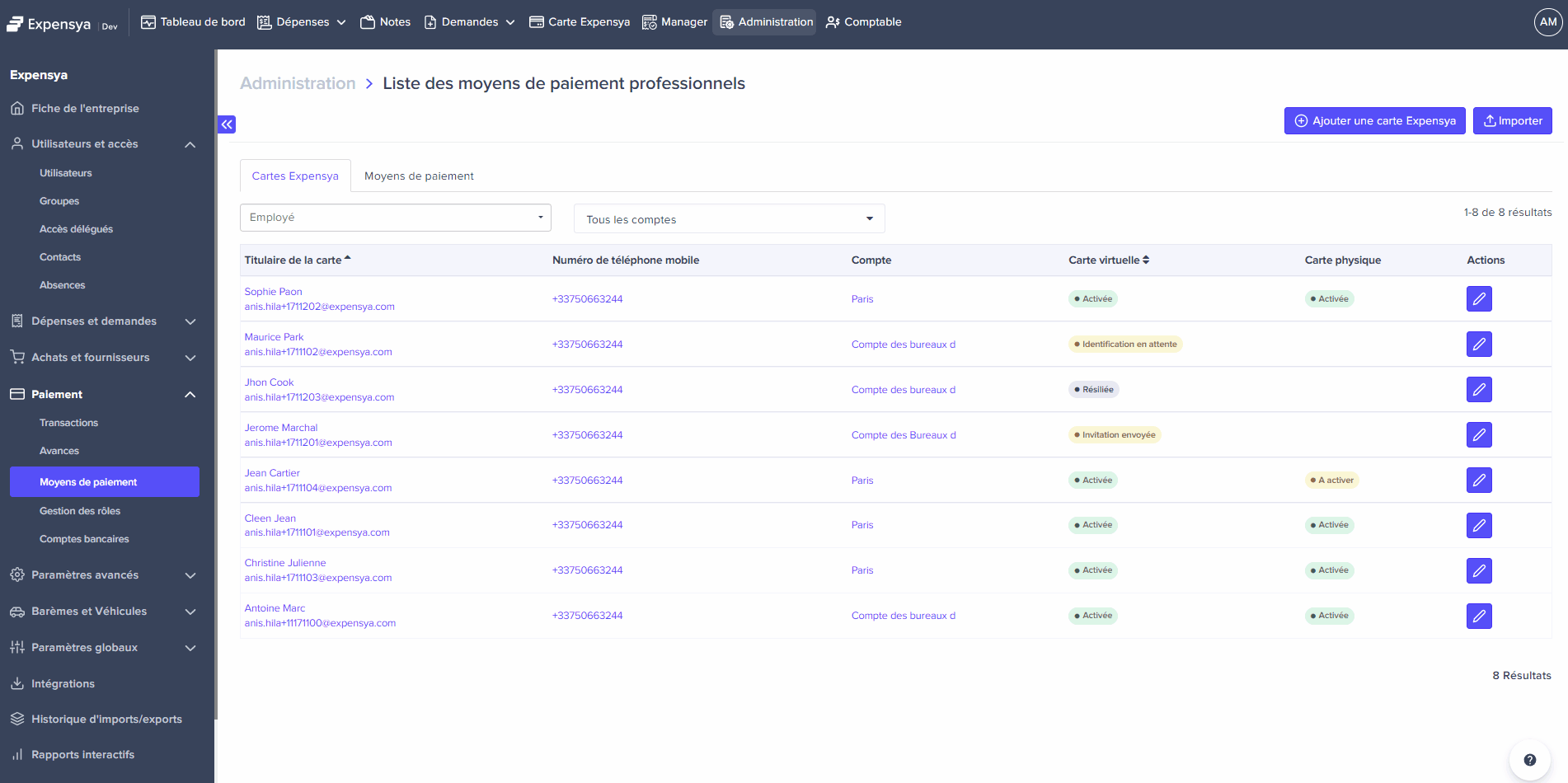
- Cliquez sur le bouton Modifier pour confirmer les jours sélectionnés.
Mise à jour des heures d'utilisation de la carte Expensya :
- En tant qu'administrateur ayant le rôle de paiement Peut gérer les cartes, accédez à l'onglet Moyens de paiement dans le menu Paiement, puis affichez la liste des cartes Expensya au niveau de la rubrique Cartes Expensya.
- Sélectionnez la carte virtuelle Expensya à mettre à jour. La carte ne doit pas être dans un état Désactivé.
- Décochez Toute la journée, puis ajoutez dans la section Du / Au les heures à mettre à jour. Sélectionnez Toute la journée si vous voulez autoriser l'utilisation de la carte de 08:00 à 18:00.
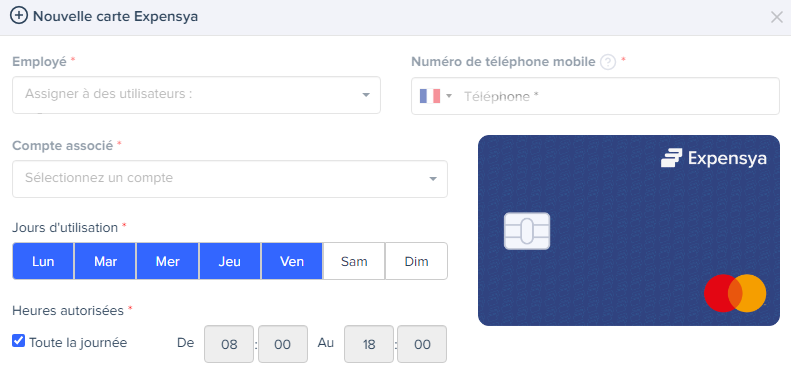
- Cliquez sur le bouton Modifier pour confirmer les heures sélectionnées.
Mettre à jour la limite de la carte Expensya :
- En tant qu'administrateur ayant le rôle de paiement Peut gérer les cartes, accédez à l'onglet Moyens de paiement dans le menu Paiement, puis affichez la liste des cartes Expensya au niveau de la rubrique Cartes Expensya.
- Sélectionnez la carte virtuelle Expensya à mettre à jour. La carte ne doit pas être en statut Désactivé.
- Modifiez la limite de montant dans le champ Limite de paiement, le montant maximum ne peut pas dépasser 60K €.
- Modifiez la limite de période dans le champ Période avec les valeurs listées : 30 jours ouvrables, 7 jours ouvrables ou 24 heures.
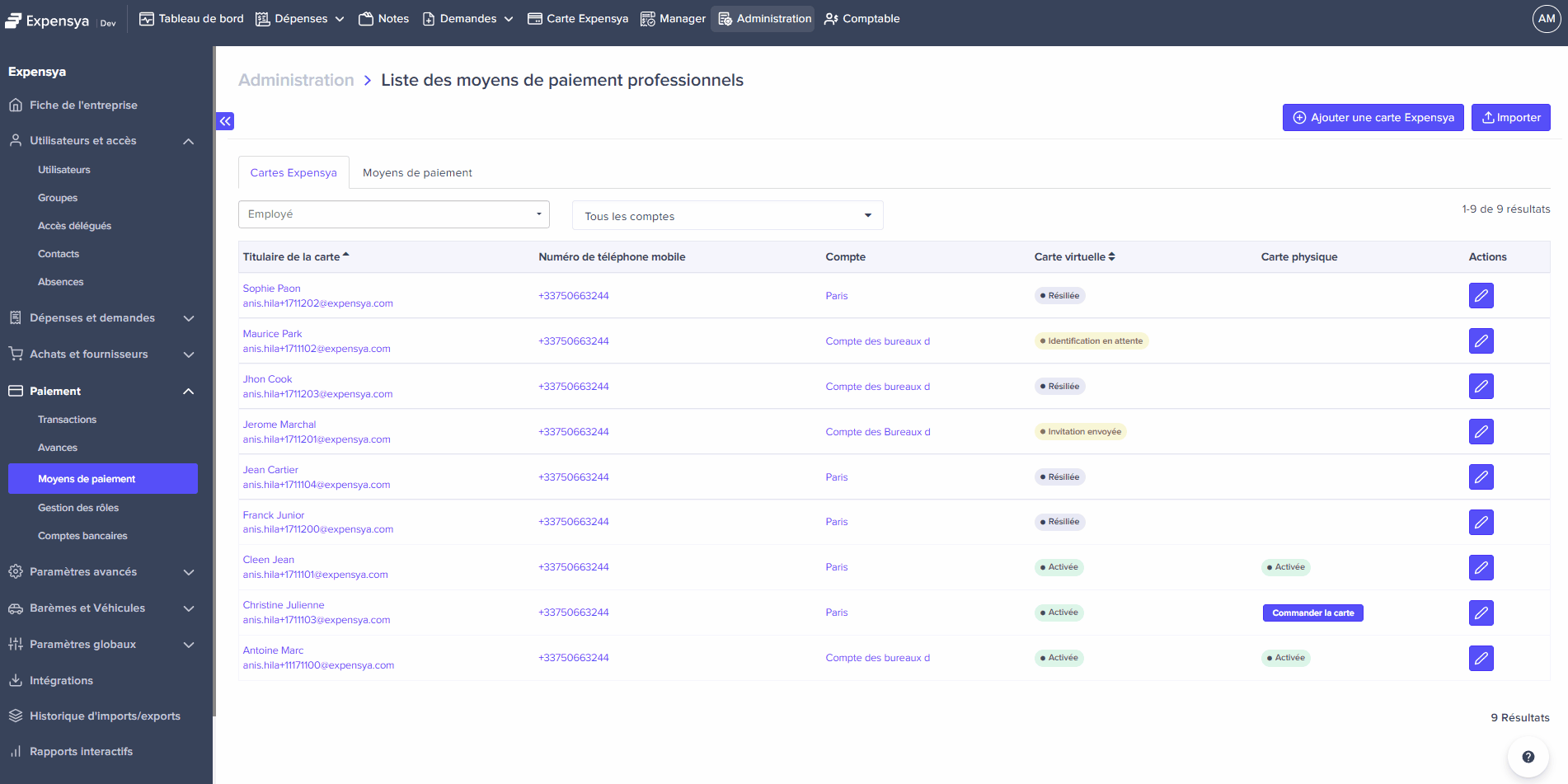
- Cliquez sur le bouton Modifier pour confirmer la mise à jour de la la limite de carte.
- L'administrateur devra confirmer les mises à jour par un consentement reçu par SMS pour l'authentifier en tant que personne autorisée à effectuer l'action.
Mise à jour des types de transactions autorisées qui peuvent être effectuées par la carte Expensya :
- En tant qu'administrateur ayant le rôle de paiement Peut gérer les cartes, accédez à l'onglet Moyens de paiement dans le menu Paiement, puis affichez la liste des cartes Expensya au niveau de la rubrique Cartes Expensya.
- Sélectionnez la carte virtuelle Expensya à mettre à jour. La carte ne doit pas être dans un état Désactivé.
- Activez ou désactivez chacun des types de transaction autorisés (Paiement en ligne, Paiement en devise étrangère, Paiement international, Retrait d'argent).
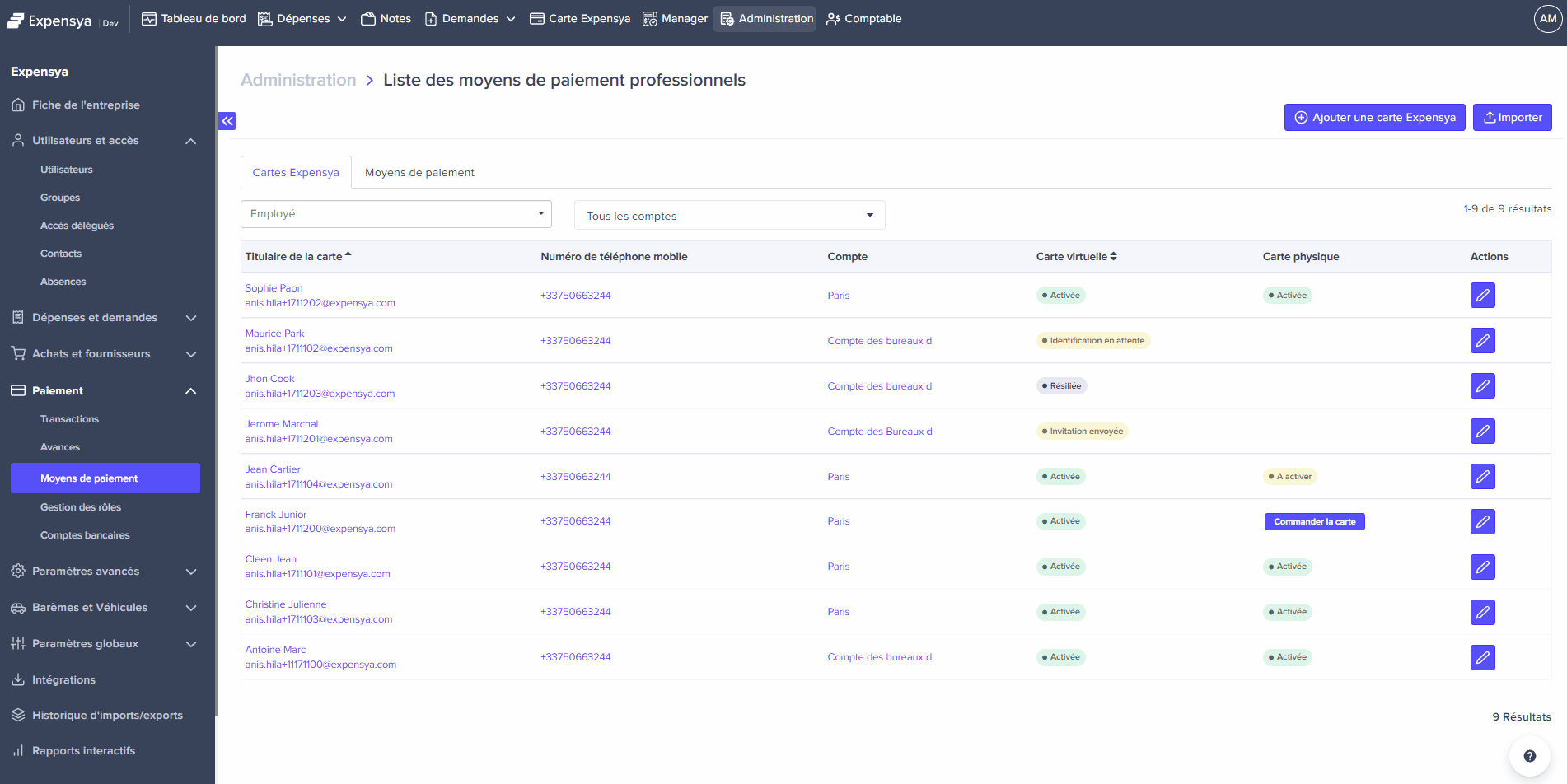
- Cliquez sur le bouton Modifier pour confirmer les mises à jour effectuées sur le(s) type(s) de transaction autorisé(s).
- L'administrateur devra confirmer les mises à jour par un consentement reçu par SMS pour l'authentifier en tant que personne autorisée à effectuer l'action.
Mettre à jour les catégories de dépenses autorisées qui peuvent être effectuées par la carte Expensya :
- En tant qu'administrateur ayant le rôle de paiement Peut gérer les cartes, accédez à l'onglet Moyens de paiement dans le menu Paiement, puis affichez la liste des cartes Expensya au niveau de la rubrique Cartes Expensya.
- Sélectionnez la carte virtuelle Expensya à mettre à jour. La carte ne doit pas être dans un état Désactivé.
- Vous pouvez soit :
- Désélectionner Définir les autorisations par nature de dépenses ? pour autoriser toutes les catégories de dépenses
- Sélectionner Définir l'autorisation par nature de dépense puis sélectionner une ou plusieurs catégories de dépenses (Affaires et services, Location de voiture, Vol, Station-service, Hôtels, Abonnements Internet, Parking et péages, Frais postaux, Transports en commun, Restaurants, Taxi).
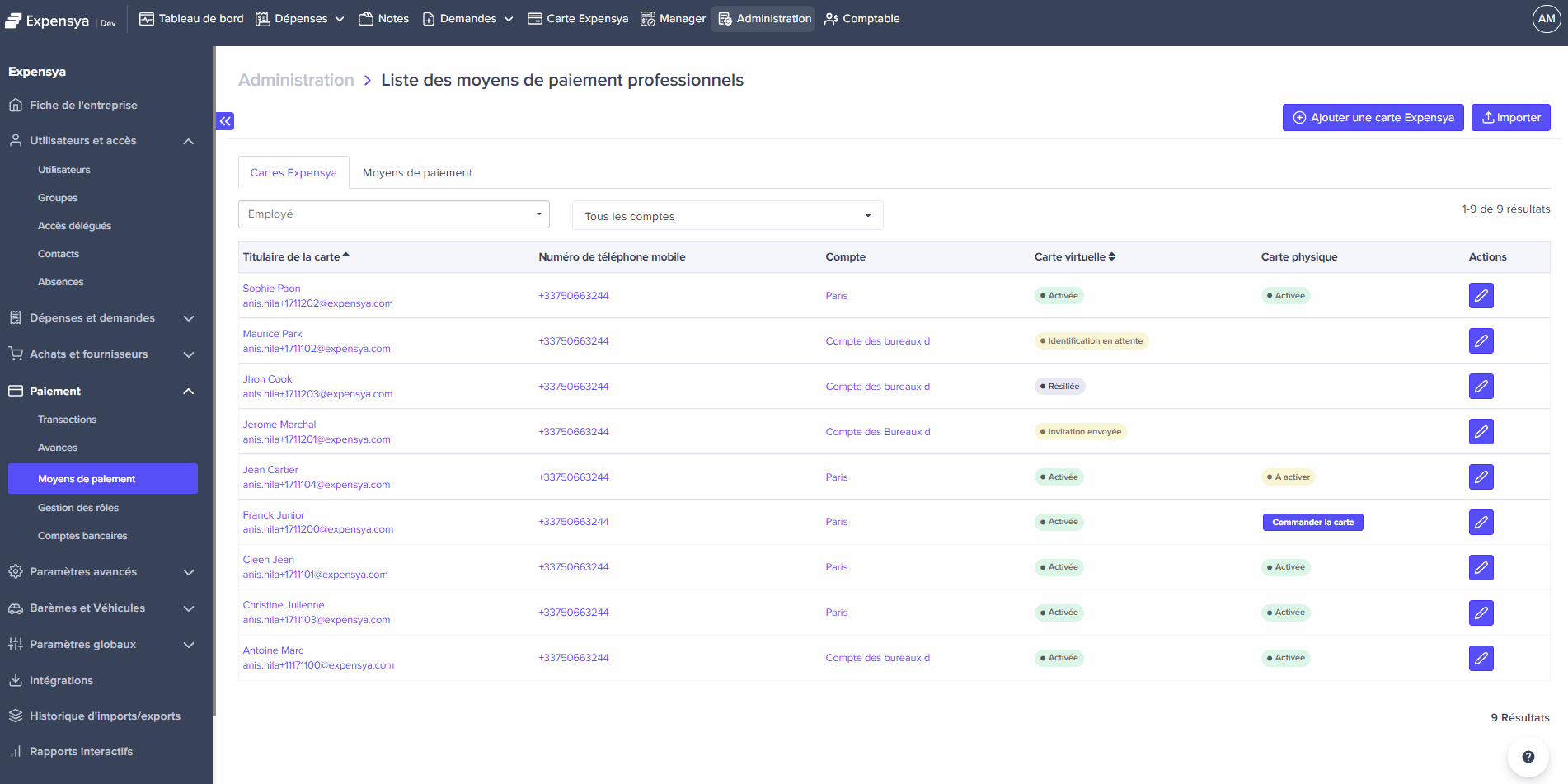
- Cliquez sur le bouton Modifier pour confirmer les mises à jour effectuées sur les catégories de dépenses autorisées.

